Villogó BIOS alaplap MSI
Firmware alaplap BIOS az MSI
Mint a többi gyártó, az MSI van számos módon lehet frissíteni a BIOS-t. Windows alatt vagy azon keresztül az eszköz beépített BIOS - MFLASH vagy DOS alatt.
1. Frissítés a Windows
2. frissítése UEFI BIOS beépített segédprogram MFLASH (flash)
3. Frissítés egy bootolható USB meghajtót (vagy memóriakártyát) DOS
Először azt kell tudni, hogy mi az alaplap gyártója és modellje. Láthatjuk az eredeti boot képernyő, vagy a számítógép dokumentációját, vagy az alaplap is (egy notebook hátoldalán a fedél), vagy használja a programot, hogy meghatározza a berendezés vagy a parancssorból „systeminfo”
Frissítés Windows
Ez a frissítés segédprogramot Live Update 6, csak használható MSI asztali és kapcsolódó termékek: alaplapok és grafikus kártyák. Ez a segédprogram nem támogatja az MSI laptopok, vagy tabletta vagy Csokit, mint a telepítés során, akkor előfordulhat váratlan hibákat. Más módszerek az alábbiakban ismertetjük.
Ha nem kívánja használni a Live Update segédprogram, akkor töltse le az archívumot a firmware-t a gyártó honlapján, és futtassa a segédprogramot a firmware fut a BIOS az archív fájlban.
Töltse le a segédprogramot telepíteni és futtatni. Indítása után a fő ablak, ahol kiválaszthatjuk az új illesztőprogramok és a BIOS. Megadhatja az automatikus vagy manuális scan szükséges frissítéseket.
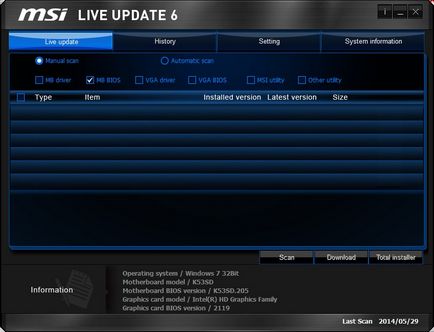
Válassza MB BIOS (az alaplapi BIOS), majd kattintson a Scan gombra. Ha van egy új verzió, kattintson a gombra, letöltése és telepítése
A letöltés után a telepítő program automatikusan elindul. Ez és frissíti a BIOS-t, azonban ez a program is, hogy egy bootolható USB flash meghajtót a BIOS frissítése. Megkezdése után nyomja meg a Next (Következő)
Válassza mód Windows módot, majd kattintson a Tovább gombra (Next)
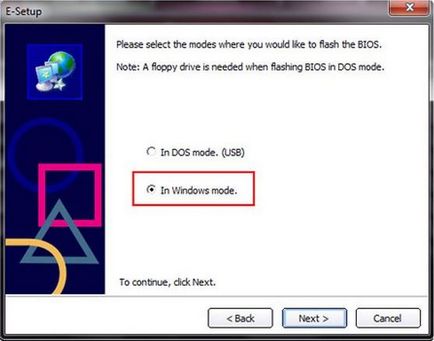
Azt ajánlja a következő ablak zárja be az összes futó programot. Záró és kattintson a Tovább gombra
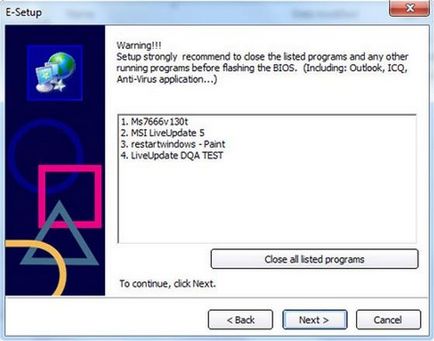
Nemrégiben egy információs ablak jelenik meg a frissített változata a firmware és újraindítás után a frissítést, kattintson a Start
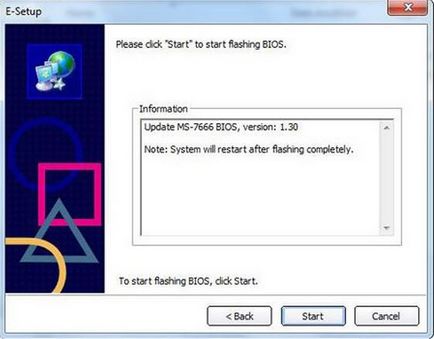
a frissítési folyamat maga:
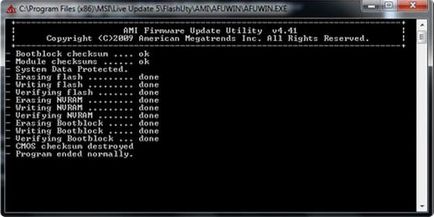
A második program mód, hogy egy bootolható USB meghajtót a BIOS frissítése.
Futtassa a segédprogramot, és ezúttal válassza a mód DOS mod (USB)
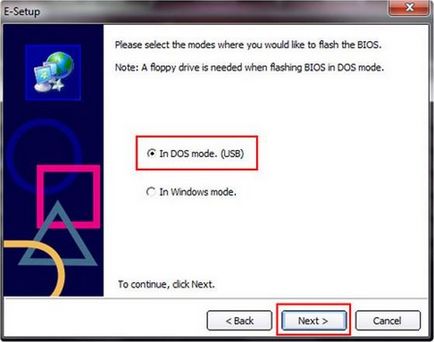
Kiválasztása egy flash meghajtót, kattintson a Tovább gombra, és a megjelenő ablakban, hogy elpusztítsa az összes adatot a flash meghajtó, kattintson az OK gombra. A teremtés kb 1 perc.
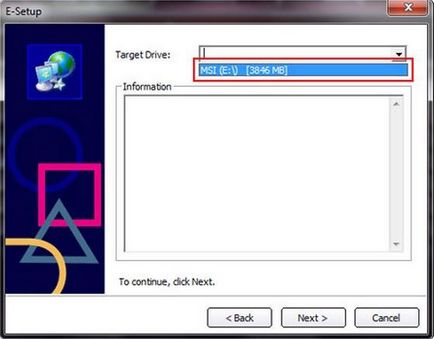
Miután sikeresen létre egy boot lemezt, kattintson az OK gombra, és indítsa újra a számítógépet
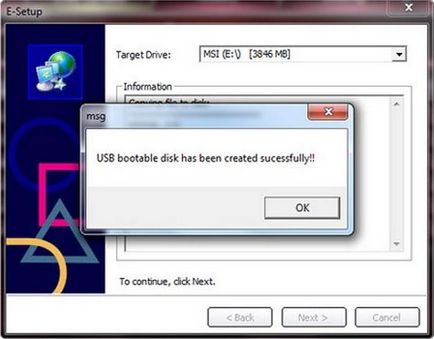
Az újraindítás után állítsa be a számítógép boot USB. Ha a számítógép bekapcsoláskor az USB, kövesse az utasításokat, hogy frissítse a BIOS-t.
Frissítése az UEFI BIOS beépített segédprogram MFLASH
Menj a hivatalos honlapján a gyártó MSI alaplapok. a keresési be az alaplap modell vagy használja a kézi keresést.
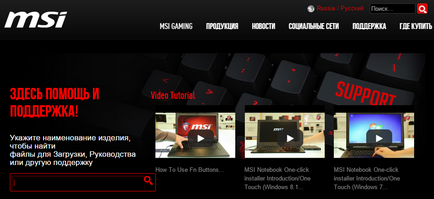
Letöltés a hivatalos honlapján a gyártó firmware archív és bontsa ki annak tartalmát egy USB flash meghajtót. USB flash meghajtót, mielőtt az imént formázott FAT32. nyomja meg a Delete billentyűt, amikor bekapcsolja a számítógépet. hogy belépjen a BIOS Setup. Válassza Utility (Segédprogram), akkor M - FLASH. Ezután válassza ki a fájlt a BIOS frissítését (válassza ki a fájlt a BIOS frissítése)

A megjelenő ablakban válasszuk ki az USB meghajtóra, és válassza ki a letöltött firmware-fájlt, és nyomja meg az Entert. Miután a végén a BIOS-frissítést, a rendszer újraindítja AUTOMATIKUS.
Frissítés egy bootolható USB meghajtót (vagy memóriakártyát) DOS
A munkánk ponyadobyatsya fájlokat:
A letöltés után az összes fájlt, csomagolja
Készítsünk egy USB flash meghajtót. Nem tartalmazhat a hibákat. Ennek ellenőrzéséhez, akkor ellenőrizze a hajtás, majd a tulajdonságait a cserélhető lemez, az Eszközök lapon „Test
Futtassa az eszközt HP USB Disk Storage FormatTool 2.2.3. Tegye négyzeteket, mint a képen látható módon. A mappa elérési útvonala indító MS-DOS eszköz előírja a hely, ahol a letöltött MS-DOS fájlokat. (Szeretem ezt a C meghajtón, usbdos mappát. És a legfontosabb, hogy indítsa el. Arra a kérdésre, a pusztítás a fájlokat, kattintson az Igen.

Amikor kész, a fájl másolása a flash meghajtó 2 az archívumból a firmware-t (egy példa, hogyan néznek ki: AFUD4310.EXE és A7519IMS.H00). És ez nem húzza ki az USB flash meghajtó USB - port, indítsa újra a számítógépet. Bemegyünk a BIOS-ban (ez általában DEL gombot a számítógépen vagy az F2 laptop), és állítsa be a boot prioritást USB-meghajtó (a Boot fülön. Az 1. Boot Device tegye az első helyre a flash meghajtót (nevezhetjük Cserélhető eszköz vagy a tényleges nevét a meghajtó). Ha USB flash meghajtó nem szerepel a listán, ellenőrizze, milyen fontossági sorrendbe érdemes meghajtó merevlemez-meghajtókat kell lennie az első és lépjen ki a BIOS és a beállítások mentése - .. F10 meg kell tölteni a DOS.
És adja meg a következő parancsot:
C: \> AFUD4310 A7519IMS.H00 és nyomja meg az Enter billentyűt, ahol
C - címkézze kötetek (lehet egy másik levél)
AFUD4310 - segédprogram villogó
A7519IMS.H00 - Firmware fájl
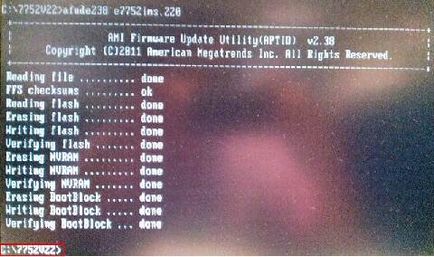
A frissítés után indítsa újra a számítógépet